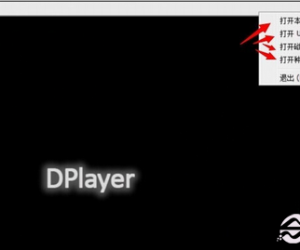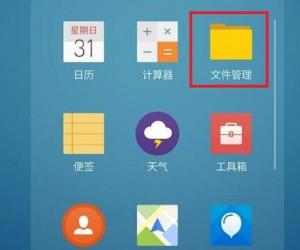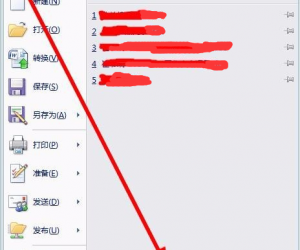怎么把网易云音乐设置为QQ空间背景音乐 网易云音乐怎么设置QQ空间背景音乐
发布时间:2017-04-17 10:36:50作者:知识屋
怎么把网易云音乐设置为QQ空间背景音乐 网易云音乐怎么设置QQ空间背景音乐。我们现在有很多人都在使用网易云音乐,因为确实是非常的不错的。那么当我们想要将网易云中的音乐设置成QQ空间音乐的时候,我们应该怎么操作呢?一起来看看吧。
1、打开网易云音乐网页版页面,登陆自己的网易账号,如果没有账号的同学,可以注册一个账号。
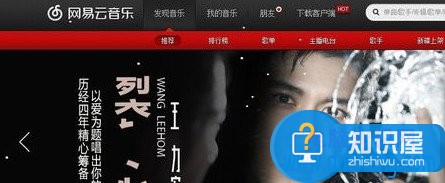
2、切换到“发现音乐”,下面就是很多很好的别人创建并分享的歌单,我们随意单机一个进去。
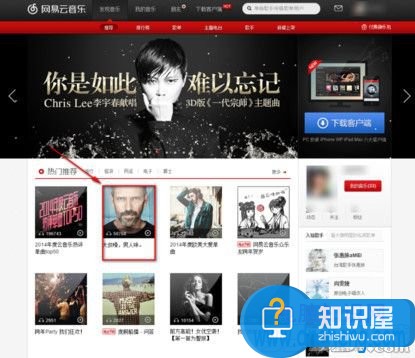
3、打开之后可以随意听歌单里的歌曲,然后我们单机歌单右下方的“生成外链播放器”。

4、进入了“生成外链播放器”编辑页面,我们可以对播放器进行简单的编辑,滚到播放器下面,我们可以对播放器大小尺寸进行编辑,然后下面的播放模式默认是自动播放的,我们不用管,编辑完之后我们就单机下方的”复制代码“。
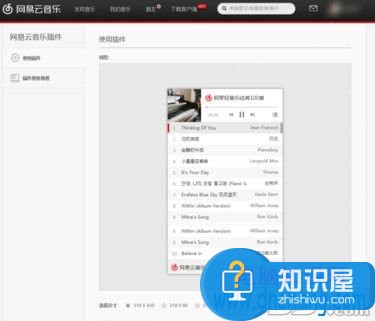
5、这时候我们登陆QQ,打开QQ空间,在主页面板单机”日志“>”写日志“
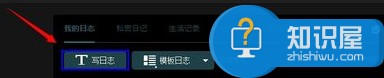
6、打开写日志编辑器之后不能直接把代码粘贴到上面,我们找到日志编辑器右边的”基本功能“,这时候就切换到了高级功能,高级功能可以进行一些更高级的编辑如插入网络音乐、视频、HTML代码等。
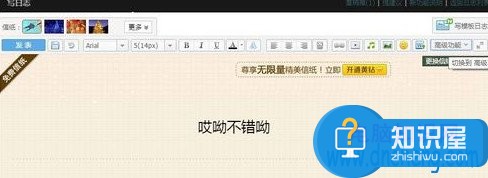
7、进入”高级编辑“后我们单机”基本功能“下方的”HTML“,这时候我们把粘贴刚刚我们复制播放器的代码到正文中写上几个字要不然没法预览,没法发布,因为没有内容。然后单机下面的”预览“,你会发现播放器出现了。
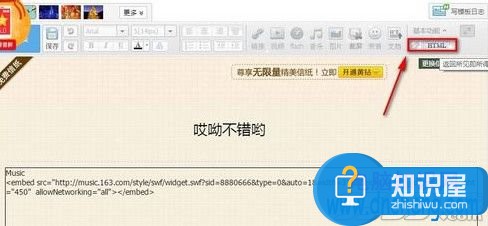
8、这时候我们就可以发布了,发布后播放器就可以显示了,当朋友点击进来的时候就可以听播放器里面的歌曲了
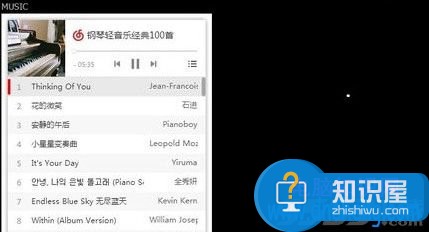
对于我们在遇到了需要进行这样的设置的时候,我们就可以利用到上面给你们介绍的解决方法进行处理,希望能够对你们有所帮助。
知识阅读
软件推荐
更多 >-
1
 一寸照片的尺寸是多少像素?一寸照片规格排版教程
一寸照片的尺寸是多少像素?一寸照片规格排版教程2016-05-30
-
2
新浪秒拍视频怎么下载?秒拍视频下载的方法教程
-
3
监控怎么安装?网络监控摄像头安装图文教程
-
4
电脑待机时间怎么设置 电脑没多久就进入待机状态
-
5
农行网银K宝密码忘了怎么办?农行网银K宝密码忘了的解决方法
-
6
手机淘宝怎么修改评价 手机淘宝修改评价方法
-
7
支付宝钱包、微信和手机QQ红包怎么用?为手机充话费、淘宝购物、买电影票
-
8
不认识的字怎么查,教你怎样查不认识的字
-
9
如何用QQ音乐下载歌到内存卡里面
-
10
2015年度哪款浏览器好用? 2015年上半年浏览器评测排行榜!